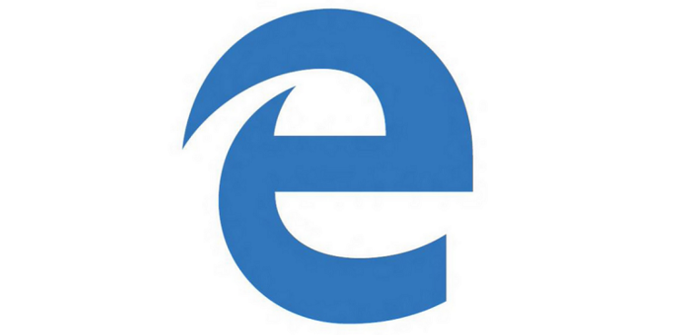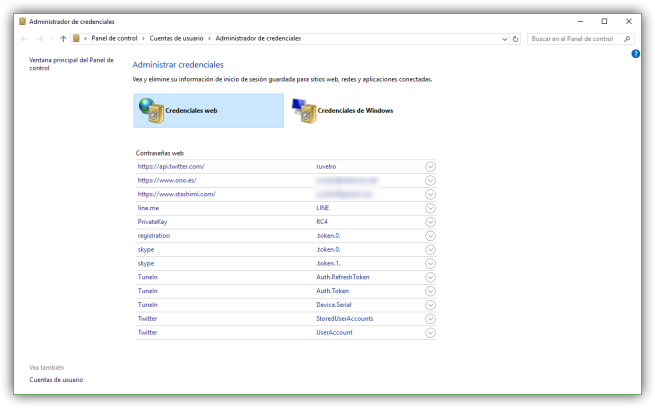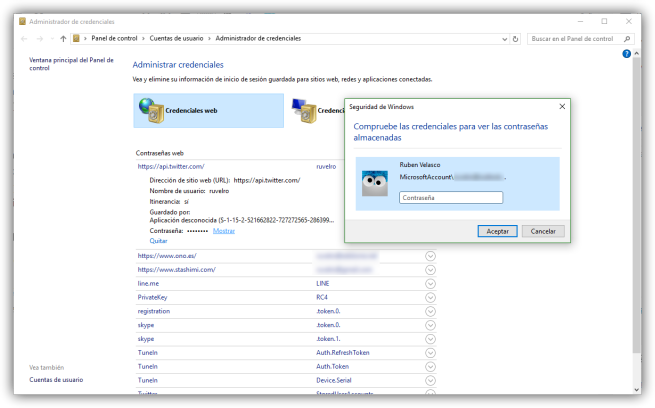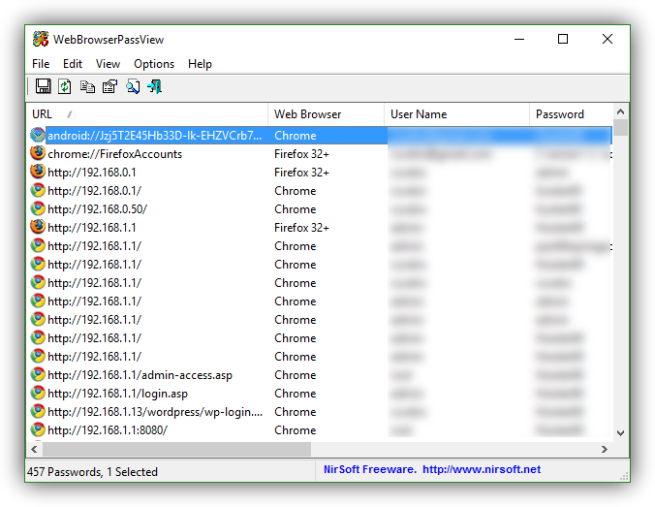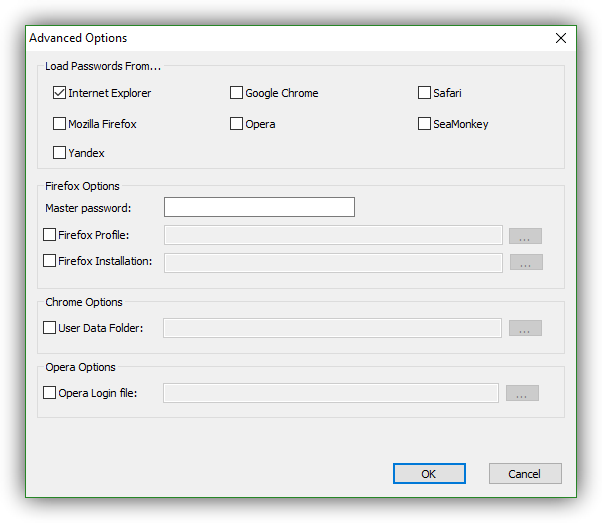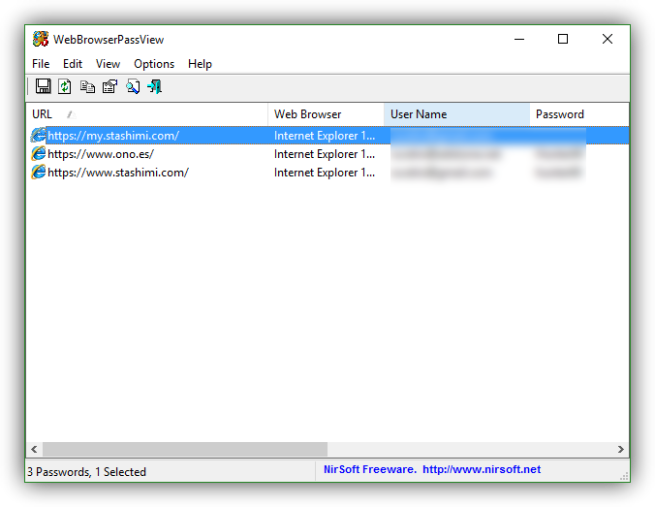Microsoft Edge es el nuevo navegador web (y lector de PDF) de Microsoft desarrollado para los usuarios de Windows 10. Este nuevo navegador quiere ser el sucesor de Internet Explorer y, aunque su funcionalidad básica es muy sencilla, ciertas tareas algo más avanzadas que con Google Chrome o Firefox son relativamente sencillas, con este navegador son bastante más complicadas, causando el descontento de la gente y el rechazo hacia él.
Una de las funciones que más echan de menos los usuarios de Edge es la posibilidad de recuperar las contraseñas que hemos guardado en el navegador para facilitar los inicios de sesión. Microsoft Edge carece de un administrador de contraseñas como otros navegadores, ya que las guarda dentro del propio sistema operativo. Para recuperar las contraseñas podemos hacerlo de dos formas, desde el administrador de credenciales de Windows 10 o utilizando la aplicación gratuita «WebBrowserPassView«.
Cómo recuperar las contraseñas de Microsoft Edge con el administrador de credenciales de Windows 10
Lo primero que debemos hacer es buscar en Cortana «Administrador de credenciales» y abrirlo. Veremos una ventana similar a la siguiente, donde nos aparecerá todos los credenciales que tenemos guardados en Windows. Conoce cómo crackear contraseñas gratis.
Lo único que debemos hacer es seleccionar la entrada que queramos para ver los detalles de ella. Por seguridad, los datos están ocultos, por lo que debemos pulsar, en el apartado de la contraseña, sobre el botón «mostrar» para que nos pregunte por la contraseña del sistema para poder mostrar la clave solicitada.
A continuación, en apartado que antes eran asteriscos ahora será la contraseña que tenemos guardada en Microsoft Edge.
Cómo recuperar las contraseñas de Microsoft Edge con WebBrowserPassView
Para aquellos usuarios que no quieran utilizar el administrador de credenciales, WebBrowserPassView les va a permitir recuperar todas las contraseñas que tenemos guardadas en nuestro ordenador, tanto de Edge como de otros navegadores.
Lo primero que debemos hacer es descargar esta aplicación de forma gratuita desde su página web principal y descomprimirla. Como es una aplicación portable, no necesita instalación.
Al ejecutarla, veremos una ventana similar a la siguiente.
Por defecto nos aparecerán todas las contraseñas de todos los navegadores. Ahora, lo que podemos hacer es buscar las que correspondan a Internet Explorer (que también contiene las de Microsoft Edge) o, simplemente, ir al menú «Options > Advanced» y marcar allí solo la primera, que corresponde con Internet Explorer.
Al guardar los cambios podremos ver que en la lista de contraseñas tan solo nos aparecen la del navegador de Microsoft.
¿Eres usuario de Microsoft Edge? ¿Qué es lo que más y lo que menos te gusta de este navegador web?
Quizá te interese:
- El modo privado de Microsoft Edge no lo es tanto
- La seguridad de Edge apenas mejora a la de Internet Explorer